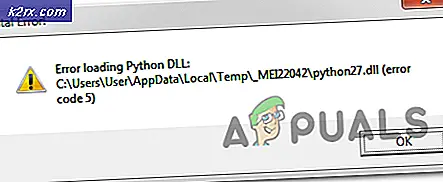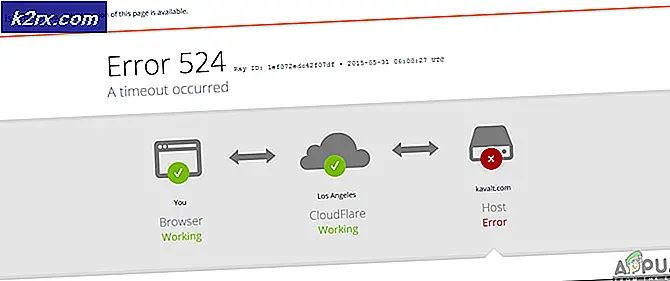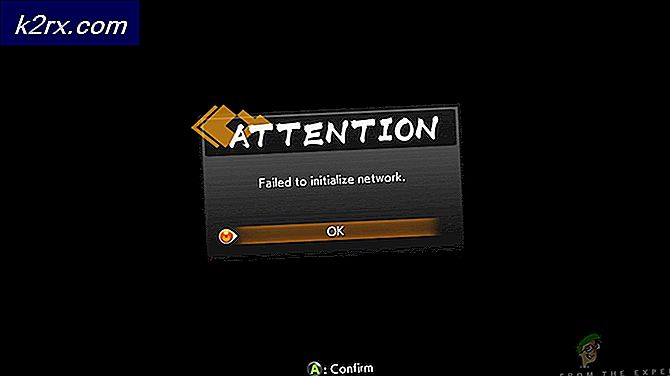Fiks: Mangler delt DLL
Noen brukere har nå ut til oss angående noen manglende delte DLL- filer som er identifisert av noen få registerbehandlere (spesielt Ccleaner ). Mesteparten av tiden er de manglende delte DLL-filene lokalisert i Windows / Microsoft.NET, med registernøklene i HKLM / SOFTWARE. Når Ccleaner (eller en annen registret renere) finner en registeroppføring som kaller en bestemt DLL-fil, vil den sjekke stedsbanen til den filen for å se om den eksisterer. Hvis filen ikke er lokalisert der, merker den forekomsten som en manglende delt DLL- feil.
Hva er en registret renere?
Registry Cleaners (Ccleaner og likes) er laget for å skanne Windows Registry- filer. De forbedrer systemets ytelse ved å identifisere og fjerne de oppføringene som en gang hadde en hensikt, men nå er de ikke lenger brukt. Effektiviteten til denne typen programvare er diskutabel siden det ikke er mye bevis for resultatforbedringer etter å ha kjørt et register opprydding.
De fleste registret rengjøringsmidler vil ikke fjerne oppføringene uten ditt samtykke. Vanligvis vil du bli presentert med en liste over oppføringer som må behandles, og du vil kunne velge hvilke hendelser som skal løses.
Hva er en delt DLL-fil?
En DLL (dynamisk link bibliotek) er et lite program som ikke er i stand til å fungere på egen hånd. For å kunne kjøre, må det kalles og utføres av et annet program. Hver DLL-fil vet hvordan du utfører en bestemt handling - for eksempel opprett et 3D-miljø eller koble datamaskinen til en skriver . En delt DLL er et dynamisk link bibliotek som brukes av en rekke forskjellige programmer.
Hvorfor skjer det?
Sannsynligvis opplever du dette problemet fordi noen delte DLL-filer ble avinstallert sammen med en bestemt programvare som du bestemte deg for å bli kvitt. Noen avinstallere vil spørre deg om du vil beholde de delte DLL-ene, mens andre vil fjerne dem uten å spørre. Hvis en delt DLL blir etterlatt av et program du avinstallerte, vil CCleaner og annen lignende programvare flagge den som ikke lenger nødvendig. Det er imidlertid tilfeller der enkelte delte DLL-filer anses å ikke være nødvendige, selv om Windows fortsatt bruker dem fra tid til annen.
Husk at i de fleste tilfeller (og spesielt med. NET DLLs ), vil Windows automatisk opprette de samme registernøklene når de trenger dem, selv om du tidligere har slettet dem med en tredjeparts programvare som CCleaner.
Vi gjorde de fleste av våre undersøkelser på CCleaner og de fleste av. NET- filene merket som manglende DLLs der gamle versjoner som sjelden brukes av Windows lenger (spesielt på Windows 10).
Slik håndterer du manglende delte DLLer
De fleste brukere som støter på dette problemet er forvirret på om de skal la registret renere programvare for å ta vare på problemet, eller hvis de bør ignorere problemet helt. Vel, svaret ligger et sted i midten.
Selv om vi ikke har kunnet identifisere noen underliggende problemer forårsaket av å la Ccleaner (eller annen programvare) fikse de manglende delte DLL-filene, gjør du like godt for å ignorere dem helt.
Men vær oppmerksom på at Microsoft ikke anbefaler å bruke programvare som endrer eller tampers med registernøklene . Selv om CCleaner er et program som har mye tillit til brukeren, kan det ikke alltid være raskere hvilke taster som nå er ansatt av Windows, og som ikke er.
Som en tommelfingerregel, er det tilrådelig å opprette en sikkerhetskopi først når du gjør endringer i Windows-registret . De fleste registerrengjøringsprogrammer inkluderer muligheten til å opprette en sikkerhetskopi av register før du starter skanningen, men det er ikke alltid nok. Vi anbefaler også å opprette et gjenopprettingspunkt før du godtar registerendringene, siden du kan utløse noen problemer som ikke vil bli løst ved å importere en sikkerhetskopier av register.
Hvis du bestemmer deg for å la registret renere programvare håndtere de manglende delte DLLene, følger du veiledningen nedenfor for å opprette nødvendige sikkerhetskopier før du sletter de manglende delte DDL-oppføringene:
PRO TIPS: Hvis problemet er med datamaskinen eller en bærbar PC / notatbok, bør du prøve å bruke Reimage Plus-programvaren som kan skanne arkiver og erstatte skadede og manglende filer. Dette fungerer i de fleste tilfeller der problemet er oppstått på grunn av systemkorrupsjon. Du kan laste ned Reimage Plus ved å klikke her- Trykk på Windows-tasten + R for å åpne en Kjør-kommando. Skriv systempropertiesprotection og trykk Enter for å åpne System Protection- fanen i Systemegenskaper.
- I kategorien Systembeskyttelse klikker du på Opprett- knappen under Beskyttelsesinnstillinger . Men pass på at OS-stasjonen din er valgt før du gjør det.
- Gi navn på Systemgjenopprettingspunktet og trykk på Opprett- knappen for å starte prosessen.
- Vent til gjenopprettingspunktet er opprettet. Avhengig av OS-stasjonens størrelse kan det ta over 10 minutter å fullføre.
- Når gjenopprettingspunktet er opprettet, gå tilbake til registret renere og skann systemet ditt for problemer igjen. Når de manglende delte DLL-ene er blitt identifisert, velg hver av dem og klikk på Fix Selected Issues.
Merk: Disse trinnene er gjort med Ccleaner. Hvis du kjører en annen registret renere, kan du ha forskjellige alternativer å velge mellom. - Du blir deretter spurt om du vil sikkerhetskopiere registeret før du endrer det. Hit Ja ved spørringen.
Merk: Hvis du ikke får muligheten til å sikkerhetskopiere registeret, kan du også gjøre det manuelt. For å gjøre dette, åpne et kjørevindu ( Windows-tast + R ), skriv regedit og trykk Enter for å åpne Registerredigering. Når du er der, gå til Fil og velg Eksporter. Deretter velger du bare navnet og plasseringen til backupfilen din. - Deretter navngi sikkerhetskopieringsfilen til registret og lagre det et sted som kan samles.
- Til slutt, håndtere alle problemer relatert til de delte DLLs ved å klikke på Fix All selected issues .
Hvis ting går galt
Trinnene nedenfor er bare ment å hjelpe de av dere som opplever underliggende problemer etter å ha slettet de delte DLL-filene . Dette er svært uvanlig, men det er kjent å skje. Hvis du befinner deg i denne situasjonen, følger du veiledningen nedenfor for å gjenopprette registeret fra sikkerhetskopien vi tidligere opprettet. Hvis det ikke er effektivt, fortsett med følgende trinn for å bruke et gjenopprettingspunkt for å returnere datamaskinen din til en tilstand der den fungerte riktig.
- Trykk på Windows-tasten + R for å åpne et kjørevindu. Skriv regedit og trykk Enter for å åpne Registerredigering .
- I Registerredigering, gå til File (i linjebaret) og velg Importer . Deretter navigerer du til stedet der du lagret registeroppdateringen, og klikker Åpne.
- Hvis du ser en suksessmelding, kan du starte datamaskinen på nytt og se om problemet har blitt løst.
Merk: Hvis du fortsatt støter på problemer etter omstart, fortsett med trinnene nedenfor. - Trykk på Windows-tasten + R for å åpne et annet kjørevindu . Skriv inn rstui.exe og trykk Enter for å åpne Systemgjenoppretting- vinduet.
- I veiviseren for systemgjenoppretting klikker du Neste ved den første spørringen, og velger deretter gjenopprettingspunktet som du tidligere opprettet, og klikker Neste igjen.
- Endelig slår du Avslutt og venter på at systemet blir gjenopprettet til et tidligere punkt (tilbake da du ikke hadde problemer med å slette de delte DLL-filene).
PRO TIPS: Hvis problemet er med datamaskinen eller en bærbar PC / notatbok, bør du prøve å bruke Reimage Plus-programvaren som kan skanne arkiver og erstatte skadede og manglende filer. Dette fungerer i de fleste tilfeller der problemet er oppstått på grunn av systemkorrupsjon. Du kan laste ned Reimage Plus ved å klikke her